
ナビゲーターやえ
書類や原稿を書いていて文字を変えたいとき
例えば…

ナビゲーターやえ
「青い」を「赤い」にしたいけど
もう「青い」は10個以上打ったから
1個1個治すのは面倒くさいよー!

ナビゲーターやえ
なんてことありますよね
今回は文字を一気に変えられる方法をさち先生に教えてもらいましょう

モニターちゃん
さち先生、ワードの文書内のすべての文字を置き換えたりすることなんてできるないよね?

さち先生
できるわよ。
文字を置き換えることを「置換(ちかん)」て言うんだけど、その方法を一緒にやってみよう!
文字の置き換えを全て1度に済ませる手順

さち先生
まず、「ホーム」タブ内の「置換」ボタンをクリックしてね。
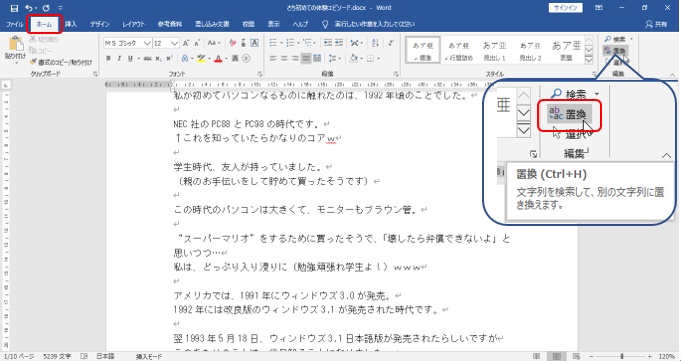

さち先生
すると、「検索と置換」というダイアログボックスが出てくるのよ。

ナビゲーターやえ
ダイアログボックスというのは下のように表示される別窓のことですね

さち先生
「置換」タブを押して
①「検索する文字列(N)」に現在の文字を
②「置換後の文字列(I)」に置き換えた後の文字を
入力するの。

モニターちゃん
わたし「ウインドウズ」を「Windows」に変えてみる!
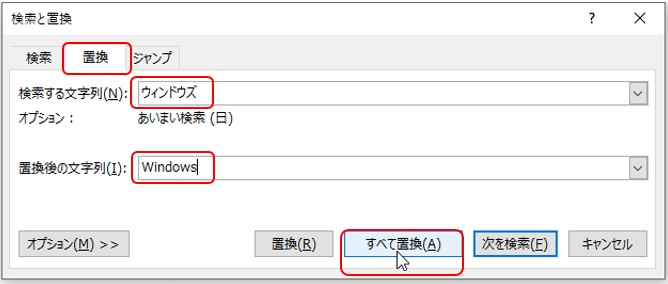

モニターちゃん
入力はこういうこと?

さち先生
OK!
そうしたら、「すべて置換(A)」をクリックしてね。

モニターちゃん
はーい

さち先生
すると、下図のようなダイアログボックスが出てくるから「OK」ボタンをクリックしてね。文字がすべて置換されているわよ。
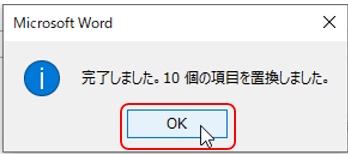

モニターちゃん
すごい!あっという間に文章内の文字が置き換わってる!!

ナビゲーターやえ
これは楽ですよねー!
ナビゲーターも1つ1つ文字を直していて
「もー! めんどうくさい!」
となっていた1人です(笑)

ナビゲーターやえ
みなさんも「置換」操作を活用して
時短&楽に文字の置き換えをしてみてください♪
冒頭画像出典:紺色らいおんさん(写真AC)



コメント